Xbox Game Pass este un serviciu de abonament la jocuri video pentru consola Windows 10 și Xbox One. Este furnizat de Microsoft, mulți îl numesc Netflix pentru jocurile video. Utilizatorii pot avea acces la peste 100 de jocuri de înaltă calitate atunci când se abonează la Xbox Game Pass. Există două pachete de Xbox Game Pass, 9,99 USD pe lună și cel final pentru 14,99 USD pe lună. Cu toate acestea, există jocuri limitate și nu pot fi utile dacă utilizatorul are nevoie de jocul care nu se află în lista Xbox Game Pass. În acest articol, veți afla cum să vă anulați abonamentul Xbox Game Pass.

Anulați abonamentul Xbox Game Pass
Dezabonarea / Încheierea abonamentului Xbox Game Pass
Există multe motive pentru care un utilizator va dori să se dezaboneze / să anuleze Xbox Abonament Game Pass. În primul rând, există peste 100 de jocuri pentru utilizatorii Xbox Game Pass, dar acestea sunt încă limitate și este posibil să nu aibă jocurile dorite de utilizatori. Există, de asemenea, reînnoirea automată a Xbox Game Pass, care se va reînnoi automat la sfârșitul abonamentului pentru luna respectivă. Utilizatorii care nu mai folosesc acest abonament vor dori să oprească (să anuleze) reînnoirea automată a Xbox Game Pass. Urmați pașii de mai jos pentru a anula abonamentul Xbox Game Pass.
- Deschideți-vă browser și du-te la asta Pagina Xbox . Conectați la ta Cont Xbox Live .
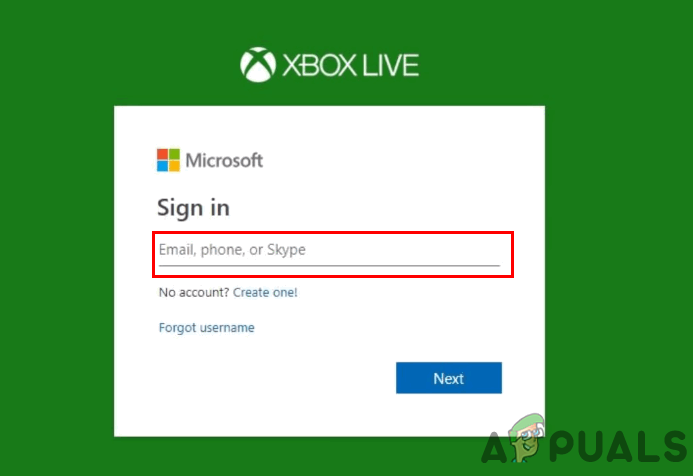
Conecteaza-te la contul tau
- Apasă pe Imagine de profil în colțul din dreapta sus și alegeți Abonamente opțiune.
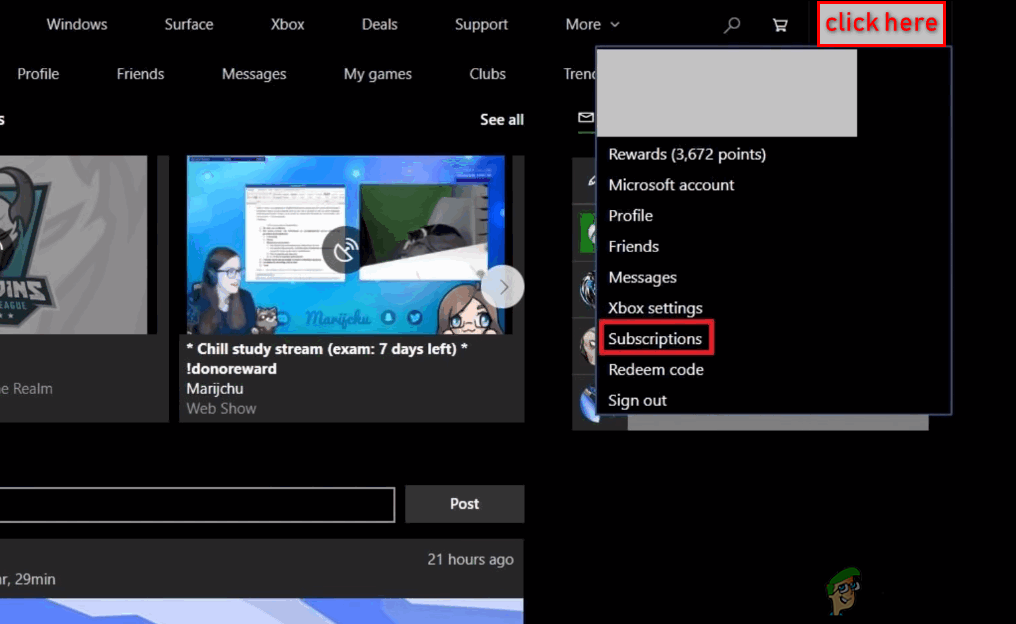
Se deschid setările abonamentului
- Localizați Xbox Game Pass abonament și faceți clic pe Administra butonul din fața acestuia.
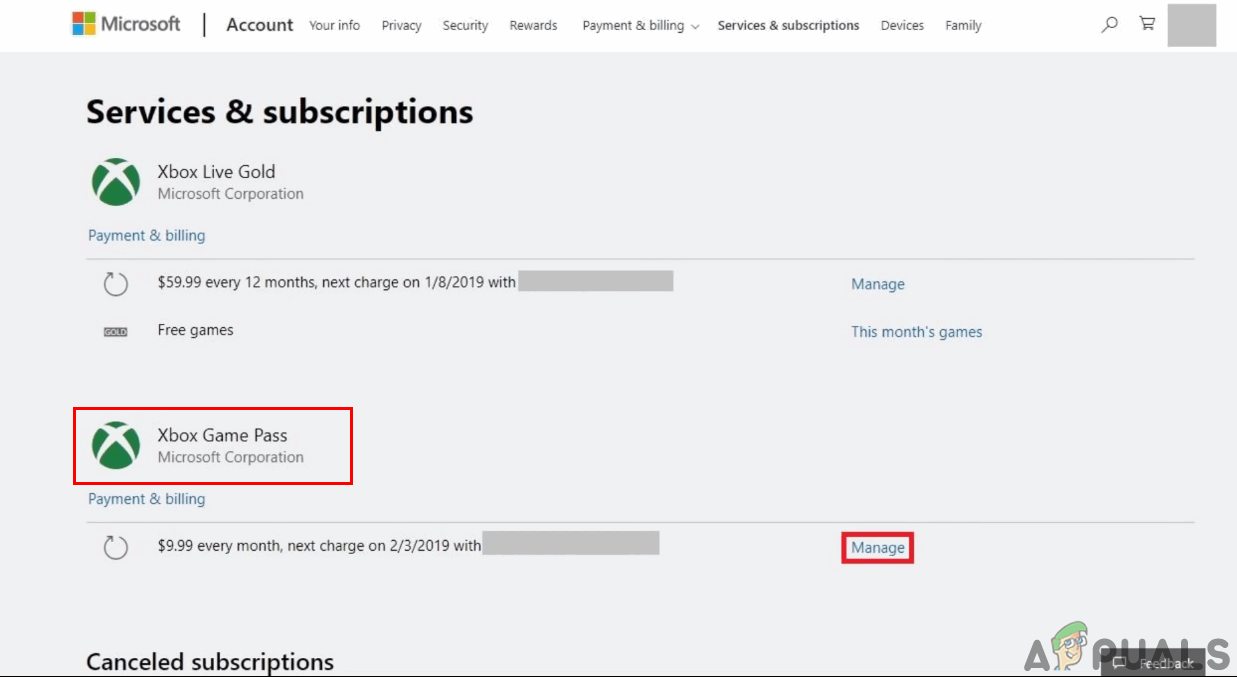
Gestionarea abonamentului Xbox Game Pass
- Faceți clic pe Anulare butonul de lângă Xbox Game Pass.
Notă : Aici puteți schimba și opțiunea de facturare.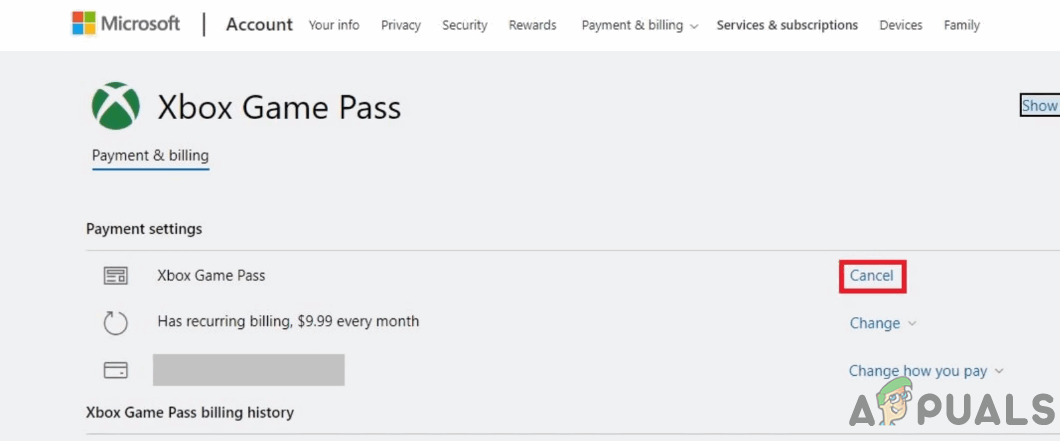
Dând clic pe butonul de anulare
- Va apărea o fereastră de avertizare care îi va spune utilizatorului că va pierde accesul la abonamentul Xbox Game Pass. Faceți clic pe Confirmați anularea buton.
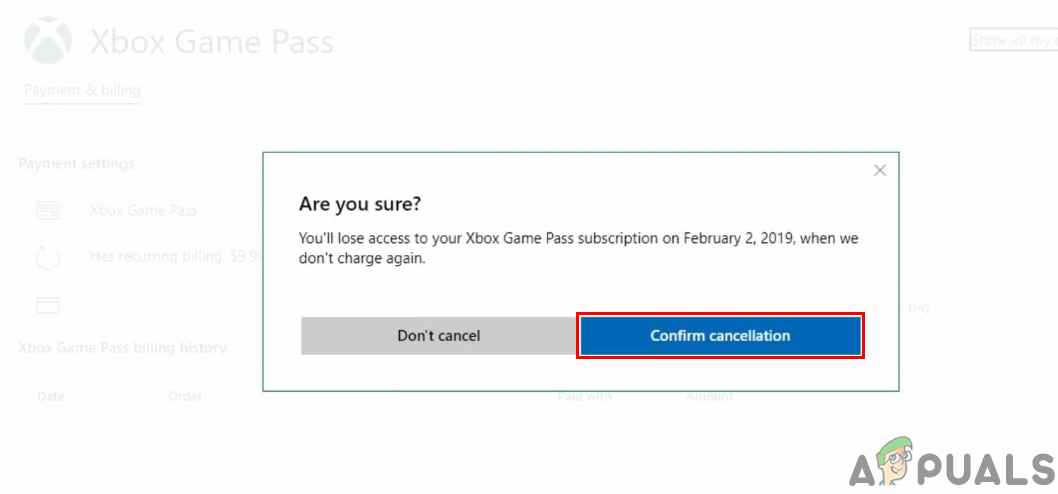
Confirmarea ferestrei de avertizare
- În cele din urmă, Xbox Game Pass data expirarii va fi afișat utilizatorului.
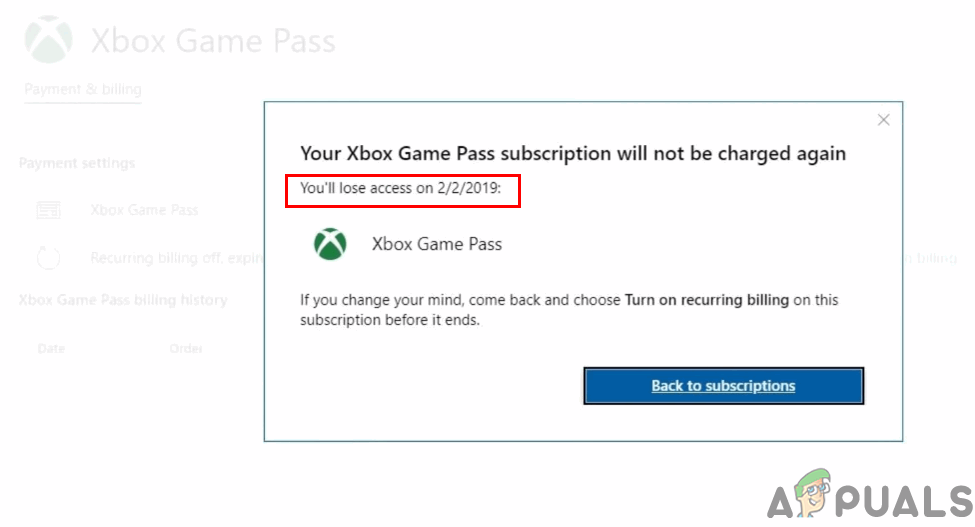
Data de expirare a abonamentului Xbox Game se încheie
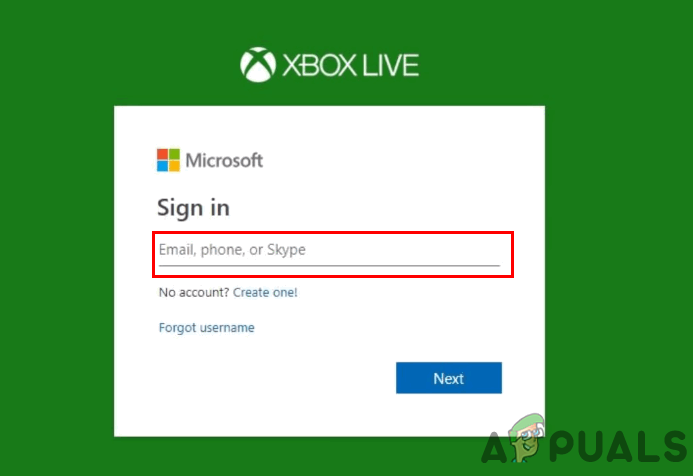
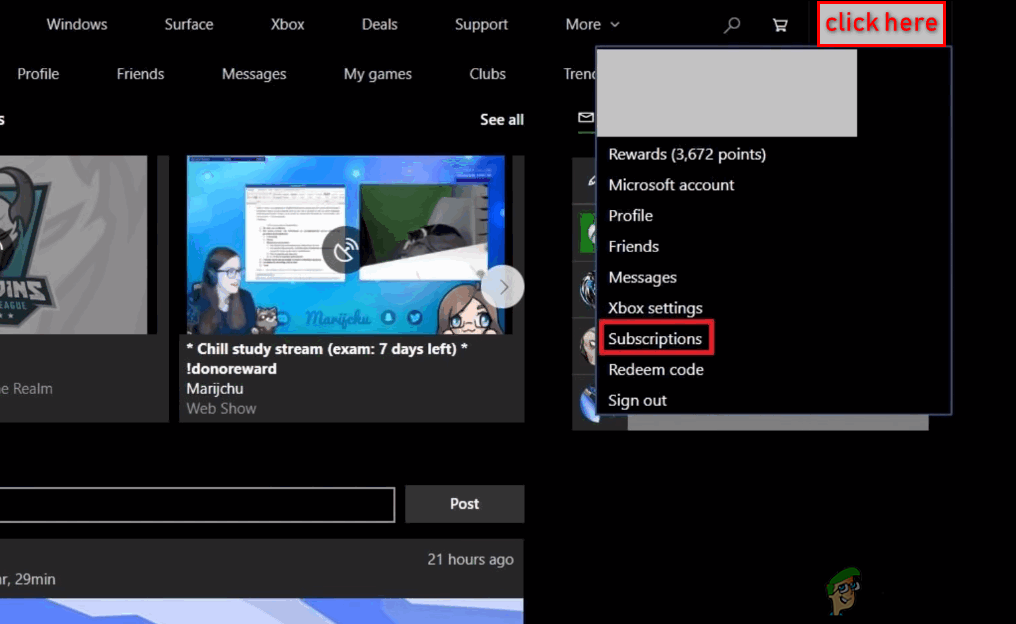
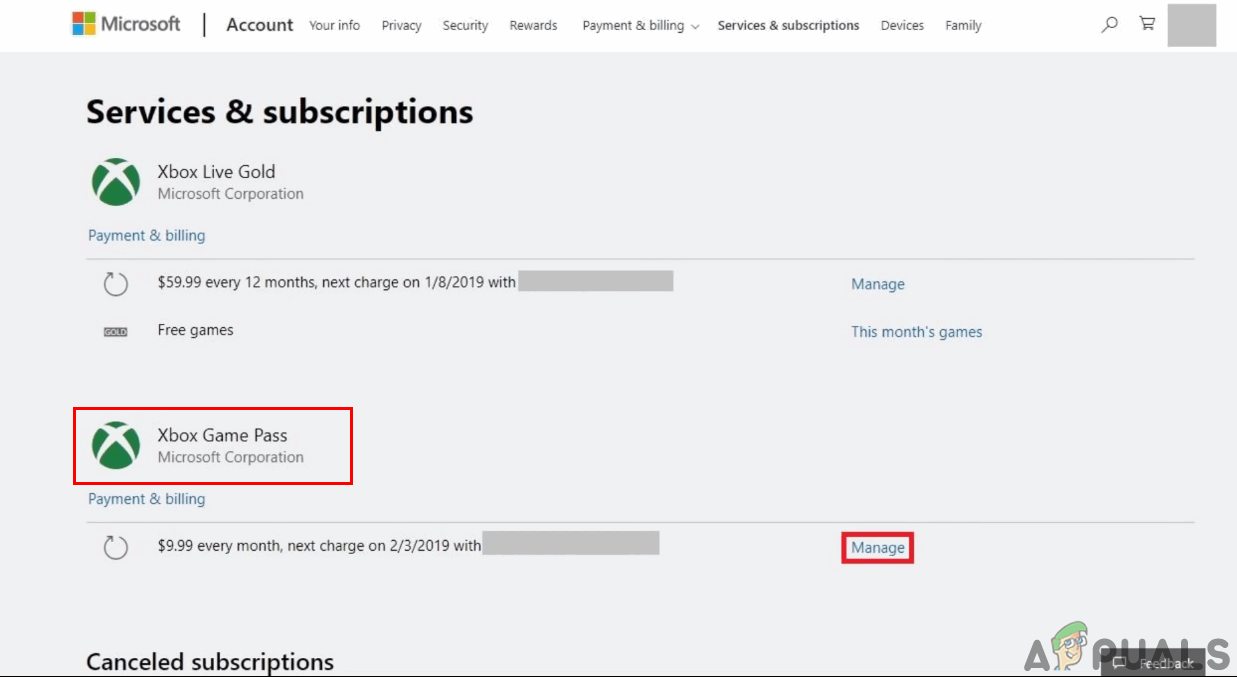
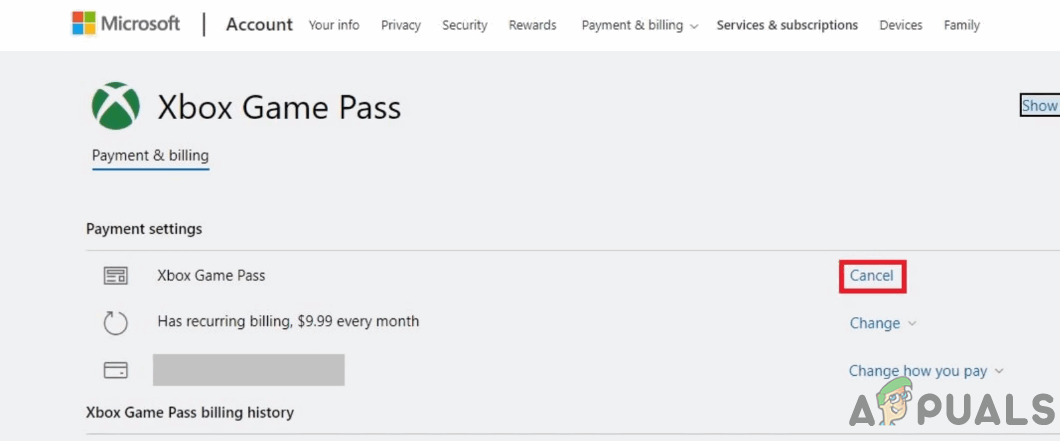
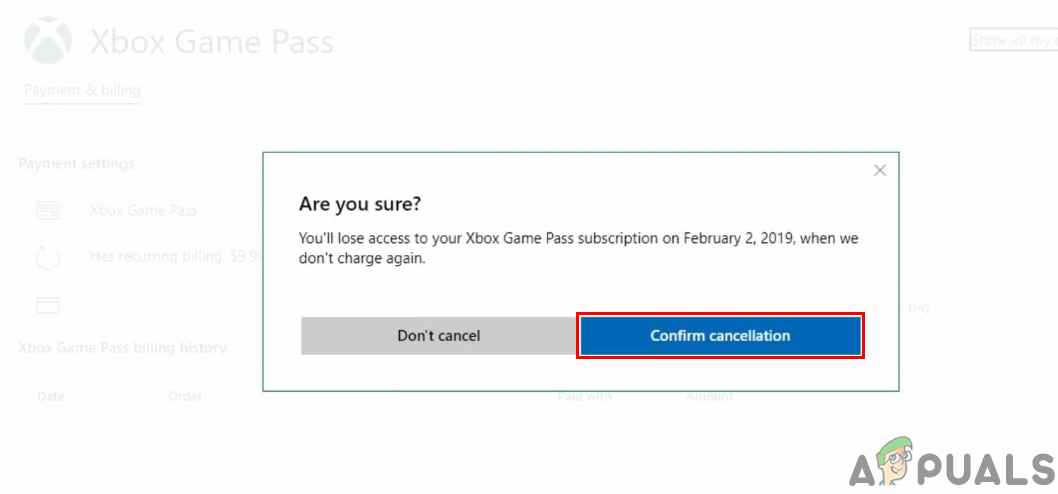
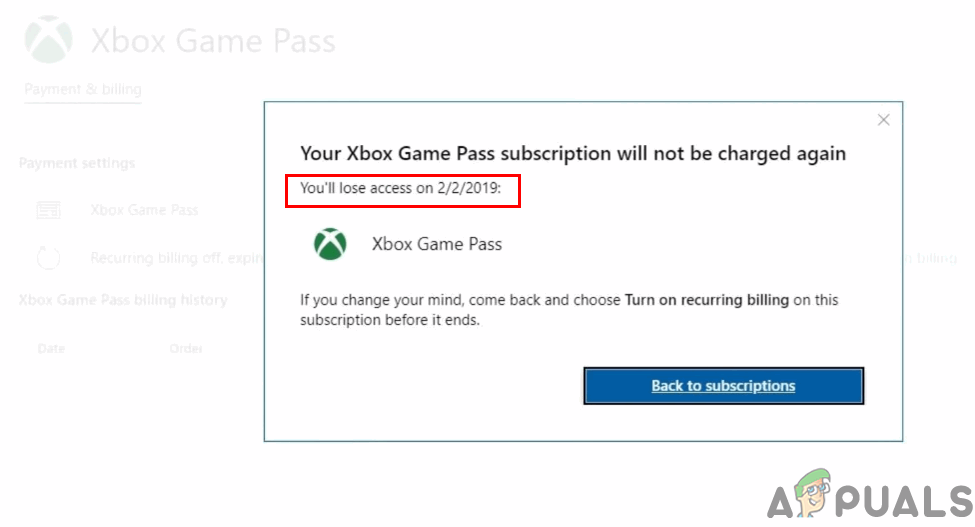





















![[FIX] Eroare la deschiderea Word sau Outlook pe Mac (EXC_BAD_INSTRUCTION)](https://jf-balio.pt/img/how-tos/82/error-when-opening-word.png)

